#画像生成ai, #AIイラスト, #stablediffusion ,#基本操作,
#stablediffusion使い方,#update
宣伝
「元オーナーチェフがどうやってYouTube登録者を1ヶ月で1000人に増やしたか、その秘訣を描いたnote記事が新たに公開されました!価格は1000円です。よりよいコンテンツを作成するためこの価格に設定いたしました。ご理解いただけると幸いです。人生を変えたい方、収入を増やしたい方、YouTubeで成功を目指す方、ぜひご覧ください!」
↓↓↓
https://note.com/kjeynote/n/n9ccc17db791b
本題
↓↓↓
今回は常にアップデートされるStablediffusionを更新する方法をご紹介します
入れたはずの拡張機能が動作しない
新しい機能が備わっていない
アップデートのやり方がわからない
そんな方は最後まで見てもらえると
簡単にアップデートできるようになります
好評であれば他のバージョンもご紹介します
コメント待ってます
ぜひ皆さんもやってみてください
0:00 オープニング
0:05 Stablediffusio更新の説明
0:27 アップデートとは
0:48 目次
1:48 実際の更新方法(環境構築編)
2:50 実際の更新方法(上書き編)
3:11 実際の更新方法(上書き編)やり方説明
3:46 バックアップ方法
4:15 エンディング
①新たに環境構築しなおすパターン
AUTOMATIC1111
stable-diffusion-webuiの公式ページはこちらから
↓↓↓
https://github.com/AUTOMATIC1111/stable-diffusion-webui
②既存のStablediffusioを上書きするパターン
Stablediffusionのファイルの中でcmdと入力し
コマンドを開いたら
git log と入力してコミットを控える
再度Stablediffusionのファイルの中でcmdと入力し
コマンドが開いたら
git pull と入力してEnterで完了です
③不具合が起こって前のバージョンに戻したい場合
Stablediffusionのファイルの中でcmdと入力し
コマンドを開いたら
git stash 次に
git reset –hard 「コピーしておいたcommit hash」
最後に
git stash apply と入力して完了です
Stable Diffusionをパソコンに構築できてない方は
こちらでインストール方法を解説していますのでどうぞ
↓↓↓
Stable Diffusionのインストール方法をゆっくり図解で見たい方は
ブログからどうぞ
↓↓↓
https://kjeyblog.com/stable-diffusion-web-ui/
Stablediffusionの基礎講座はこちらから
LINE友達追加はこちらから
↓↓↓
https://lin.ee/D3DXglD
★本動画は技術研究目的で作成しています。またソフトウェアの使用方法の例を紹介した動画であってその使用を推奨するものではありません。
★本動画で取り扱っているのは『ローカル版1111』であって、いわゆる『Colab版』や『ワンタッチ版』『NMKD版』等ではありません。
※webUI AUTOMATIC1111は更新頻度が高いため、インストール時期によってはうまくインストールできない可能性もあります。
ご了承ください。
【アウトペインティングの動画はこちら】
【photoshop×Stablediffusionの動画はこちらから】
【photoshopのインストールはこちらから】
Stablediffusionとの相性最高です!!
https://amzn.to/449Pxqr
CV:春歌ナナ(voicebox)
BGM DOVAシンドローム:パステル
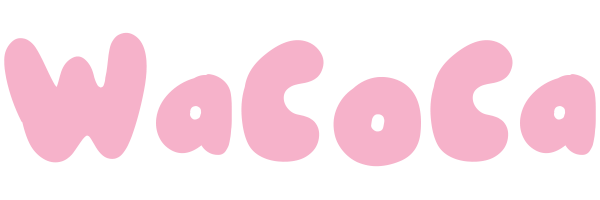

3 Comments
引っ越しと改装の例えとてもわかりやすくていいですね👍️
仮想環境で複製アップデしたらお手軽
いつも楽しみにしています。以前は、Automatic V1.1 および 1.2 で 2000X2000 画像を問題なく実行していましたが、V1.4 で実行しようとすると、このエラーが発生します。どうやって解決すれば良いか教えていただけますか?よろしくお願い致します。
"return _VF.einsum(equation, operands) # type: ignore[attr-defined]
torch.cuda.OutOfMemoryError: CUDA out of memory. Tried to allocate 116.42 GiB (GPU 0; 23.99 GiB total capacity; 2.70 GiB already allocated; 18.64 GiB free; 2.72 GiB reserved in total by PyTorch) If reserved memory is >> allocated memory try setting max_split_size_mb to avoid fragmentation. See documentation for Memory Management and PYTORCH_CUDA_ALLOC_CONF"